[2025년]Windows용 최고의 iMovie – PC를 위한 iMovie 무료 다운로드
아이무비는 애플 사용자라면 누구나 쓰는 동영상 편집 프로그램입니다. 맥북, 아이폰, 아이패드에서 모두 무료로 쓸 수 있고, 간단한 편집 작업 정도는 충분히 할 수 있기 때문에 인기가 많습니다.
그리고 조금 불편하긴 하지만 애플에서 Windows용 아이무비도 제공한 적이 있어 일부 윈도우 사용자는 아이무비 윈도우 버전을 쓰기도 합니다. 그래서 오늘 글에서는 아이무비 다운로드와 대안으로 쓸 수 있는 프로그램을 포함한 정보를 알려 드리겠습니다.
5분 안에 이런 내용을 알려 드려요!
Windows용 아이무비 다운로드?
아이무비 윈도우 버전은 공식 지원이 중단되었기 때문에 앱 스토어 등에서 다운 받을 수는 없습니다. 그리고 이제는 구글, 네이버 검색에서도 찾을 수가 없습니다. 2017년 이후 개발이 중단된 상태라 구글 검색에서 나오는 링크도 대부분 다른 프로그램으로 연결됩니다.
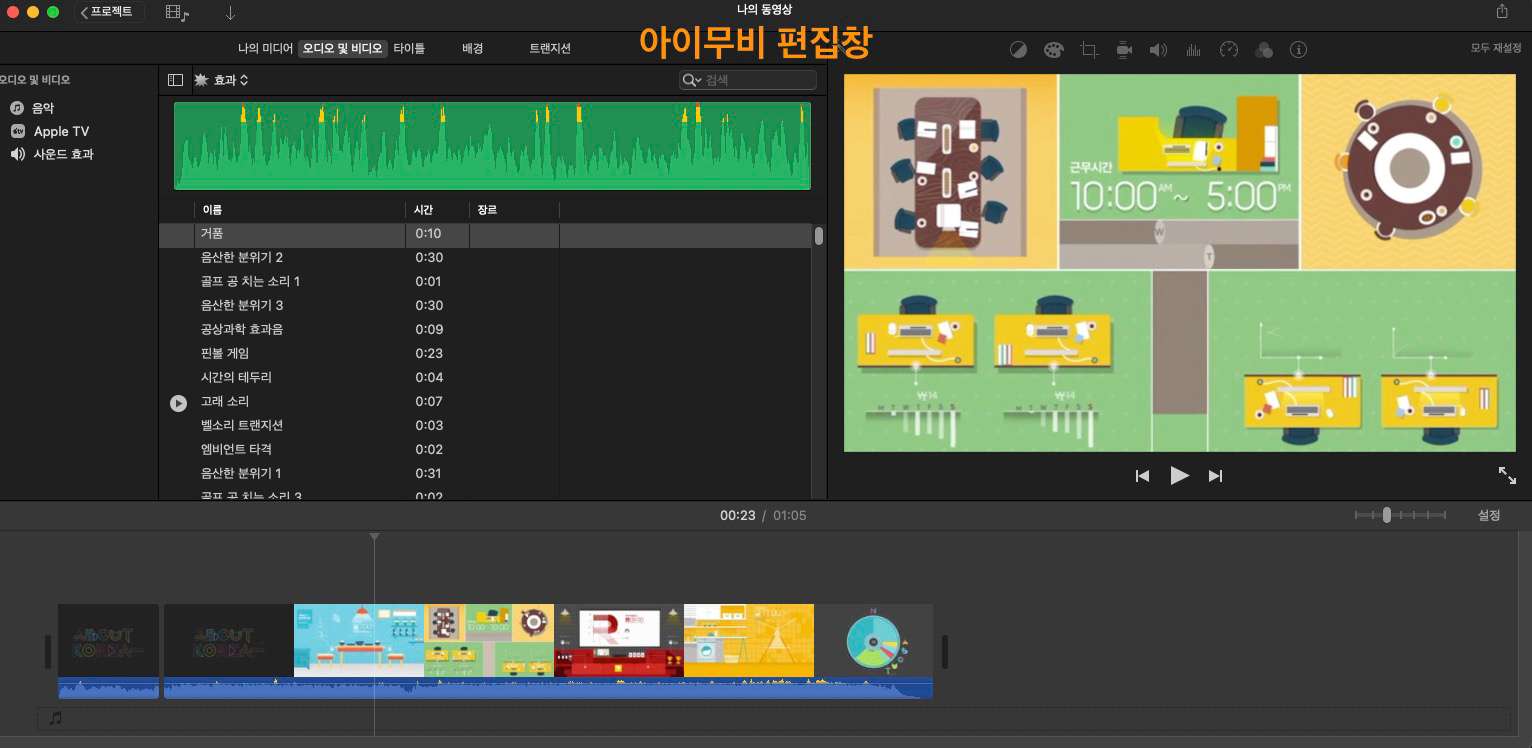
다만 처음에 얘기한 것처럼 아이무비 윈도우 버전은 요즘 쓰기에는 조금 아쉬운 점이 많습니다. 업데이트가 안 된지도 오래되었고, 보안성, 최신 기능 등 부족한 부분이 많기 때문입니다. 그래서 파트 2에서 대안으로 쓸 수 있는 인기 편집 원더쉐어 필모라에 대해 알려 드리려고 합니다.
윈도 아이무비 최고의 대안 - 원더쉐어 필모라
필모라는 맥OS와 윈도에서 쓸 수 있는 강력한 동영상 편집 프로그램입니다. 아이무비의 대안으로 1순위로 추천해 드리며, 아래에서 주요 기능과 특징을 조금 더 자세히 알아보겠습니다.
장점:
● 주요 동영상, 오디오 포맷 모두 지원(구글 WebM 포함)
● 다양한 출력 방식 제공(로컬 4K 저장, SNS 직접 업로드 등)
● 자체 클라우드 서비스 지원
● 스마트폰 앱 지원(PC/모바일 작업 연동)
● 풍부한 동영상 튜토리얼 제공
1. 쉬운 인터페이스와 워크 플로우 구성
필모라를 1순위로 추천해 드리는 첫 번째 이유는 바로 초보자도 바로 쓸 수 있는 직관적인 인터페이스와 편집 작업 워크플로우 구성입니다. 누구나 마우스 클릭 몇 번만으로 다양한 효과 편집을 할 수 있으며, 타임라인을 활용해 세밀한 작업을 할 수 있습니다.
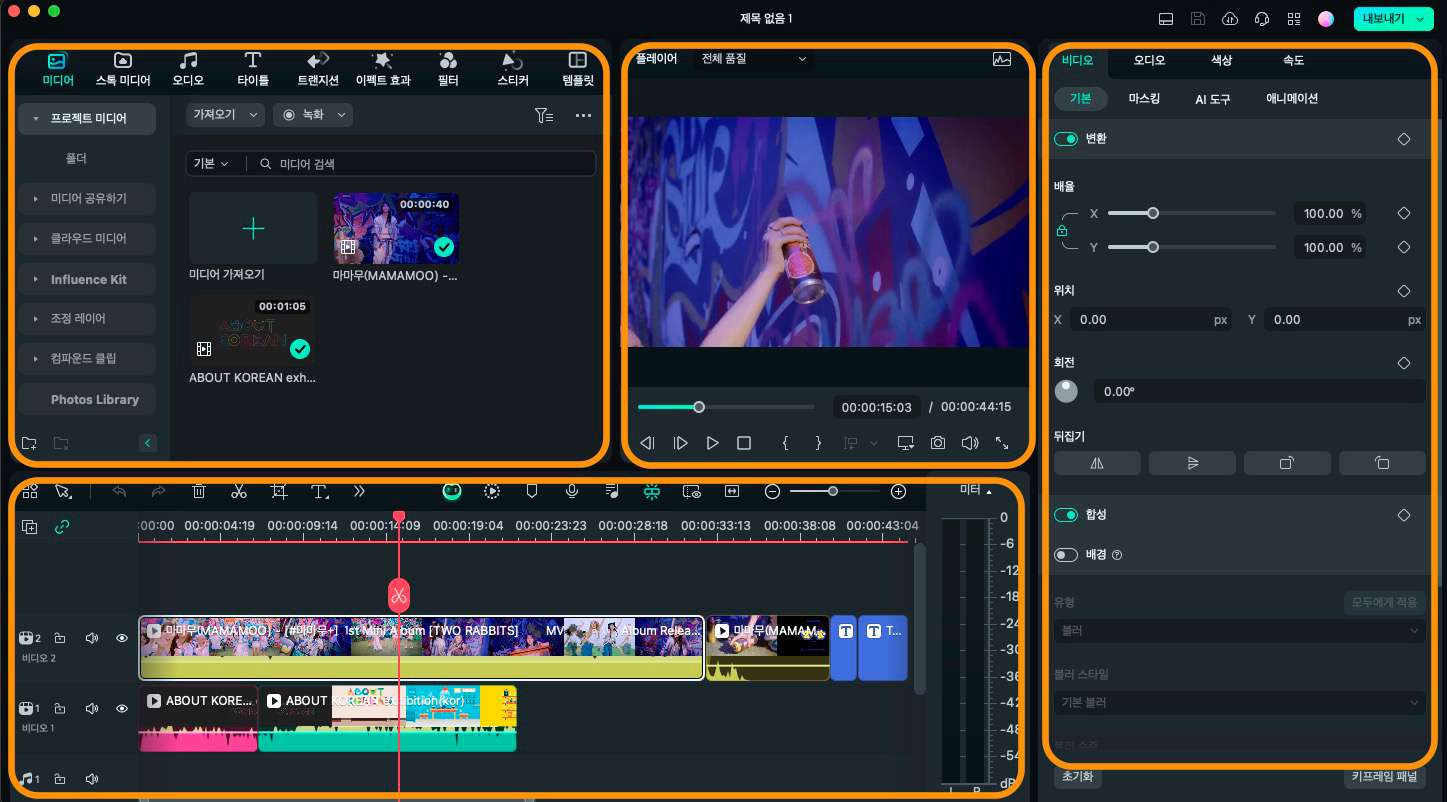
2. 전문적인 영상 편집
필모라에서는 기본적인 영상 편집 - 자르기, 이어 붙이기, 화면 크롭, 회전 및 분할 같은 작업과 고급 편집 효과 - 애니메이션 이펙트 삽입, 사운드 밸런스 수정, 재생 속도 변경 등 - 를 모두 할 수 있습니다. 또 크로마키 효과, 인물 컷아웃 같은 특수 효과 편집도 가능합니다.
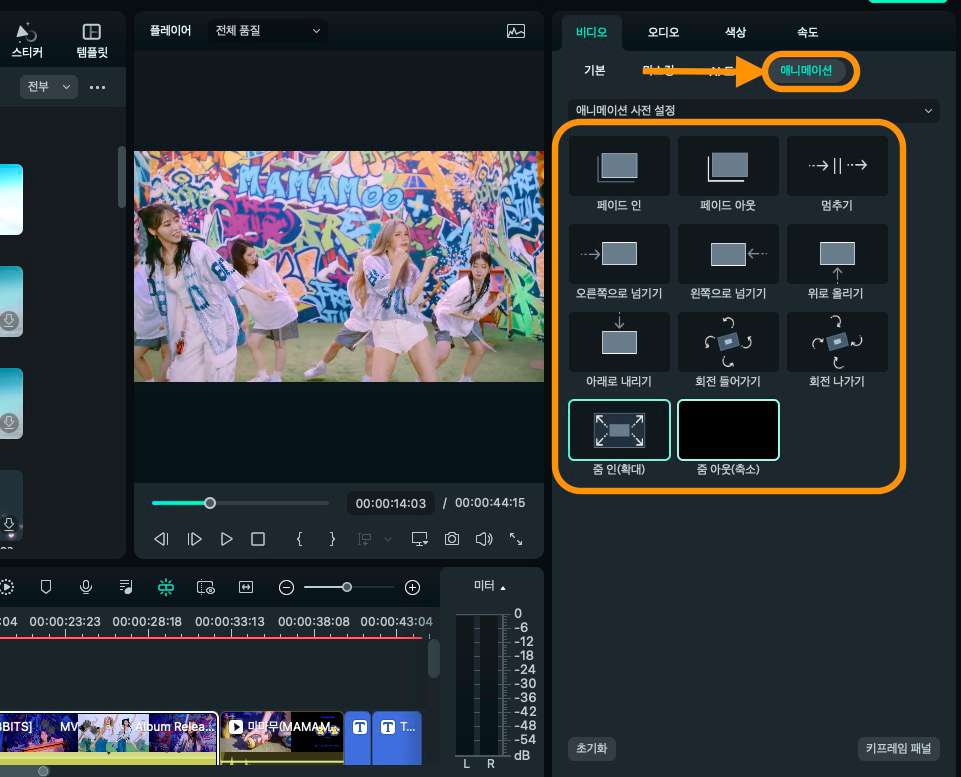
3. 고급 색 보정
최신 버전 13에서 지원하는 색 보정 기능은 LUT 스타일 적용 및 편집, HSL 편집, RGB 커브 곡선 및 컬러휠 보정까지 정말 강력합니다. 이러한 색 보정 편집을 잘 활용하면 나만의 독특한 색감을 만들어 낼 수 있습니다.
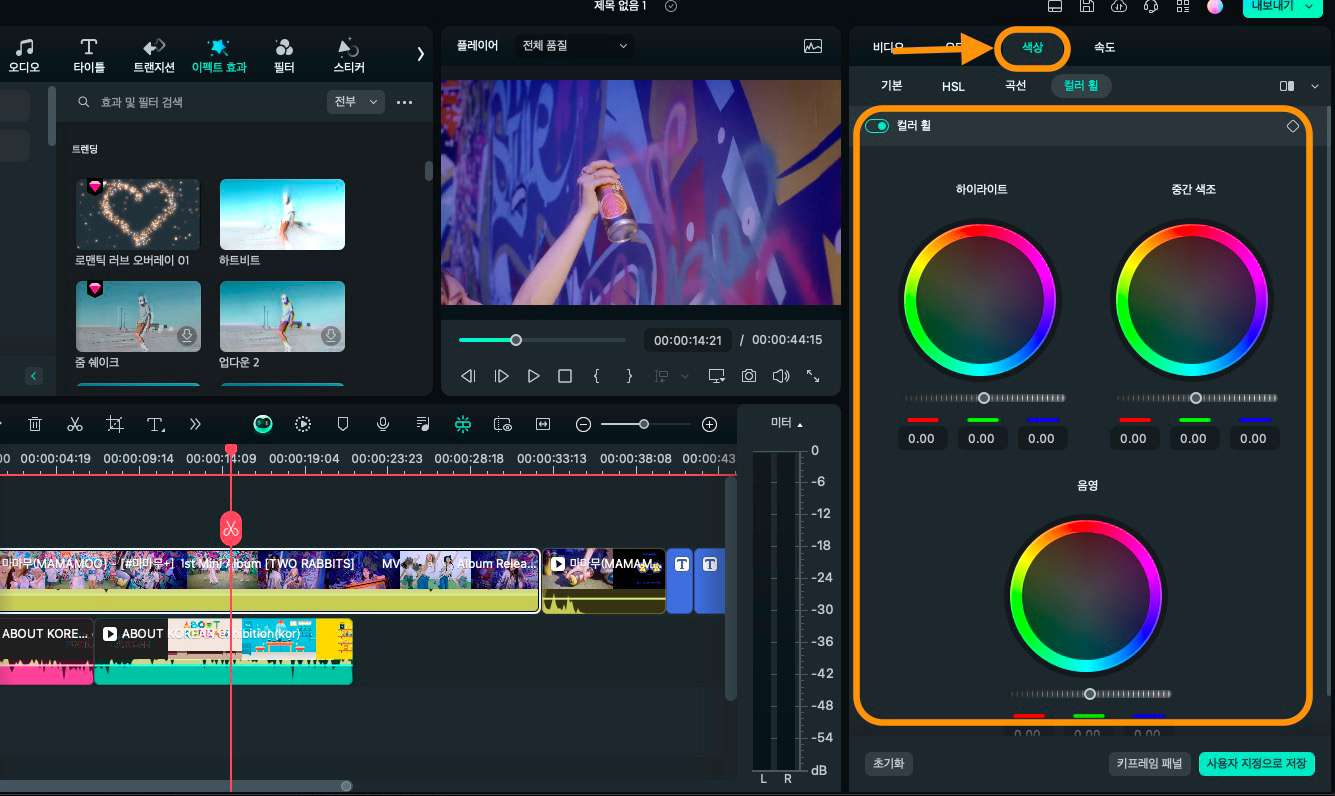
4. 풍부한 오디오 및 AI 음악 제작
필모라 오디오 편집 패널에서는 최신 트렌드, 시네마틱, 앰비언트 사운드 및 만화 등 다양한 카테고리에 걸맞는 오디오 소스를 검색하여 쓸 수 있습니다. 그리고 무드/테마/장르 태그를 선택하여 AI 음악 제작이 가능하며, 이를 활용하면 쓸 수 있는 음악이 거의 무한대입니다.
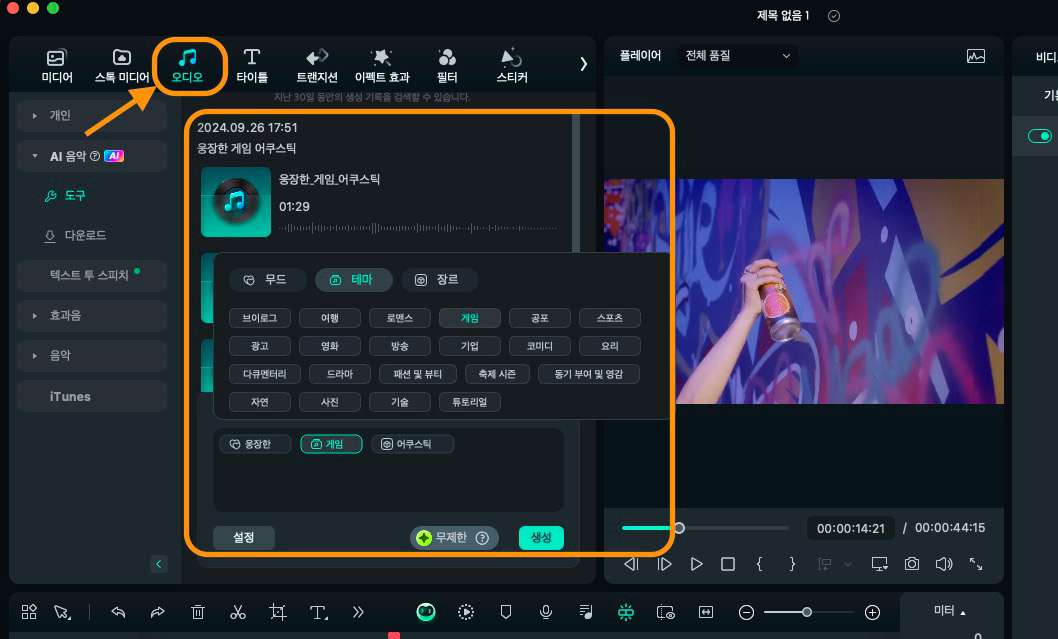
5. 이펙트 효과 및 템플릿
풍부한 이펙트 효과도 필모라가 자랑하는 기능 중 하나입니다. 로맨틱한 오버레이부터 플레어 효과, 줌 바운스 등 카메라 프레임 워크까지 고려한 화면 효과를 만들 수 있습니다. 그리고 비즈니스, 여행, 스포츠와 웨딩 등 테마별 영상 템플릿을 제공하는 것도 강점입니다.
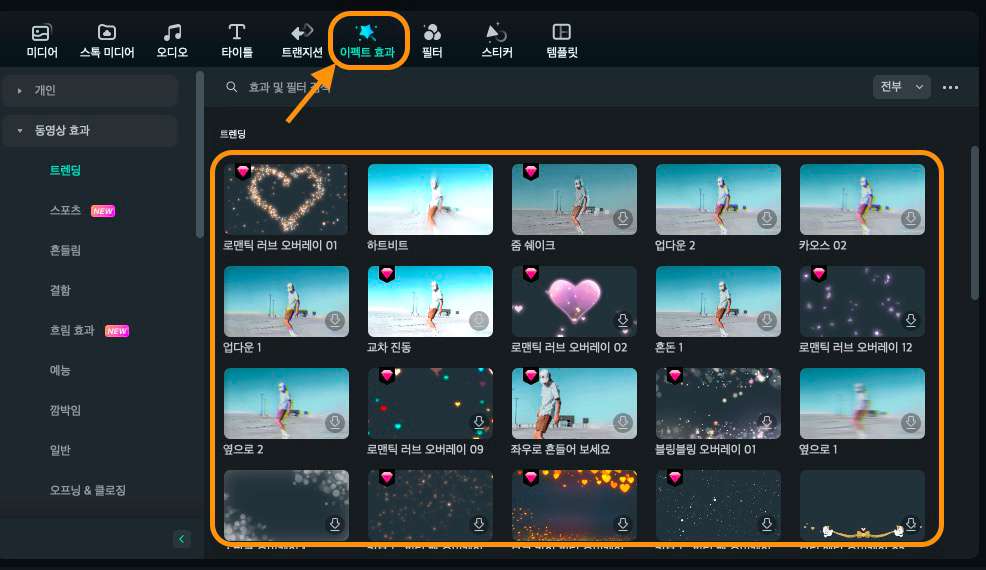
6. STT 및 AI 번역
STT(스피치-to-텍스트) 및 AI 번역 기능은 개인적으로 특히 많이 쓰는 편집 기능입니다. 동영상 음성을 자동으로 텍스트(자막) 생성하고, 다양한 언어를 번역하여 다국어 콘텐츠를 만들 수 있는 기능으로 정확도 또한 7~80% 이상으로 높기 때문에 작업 시간을 획기적으로 줄일 수 있습니다.
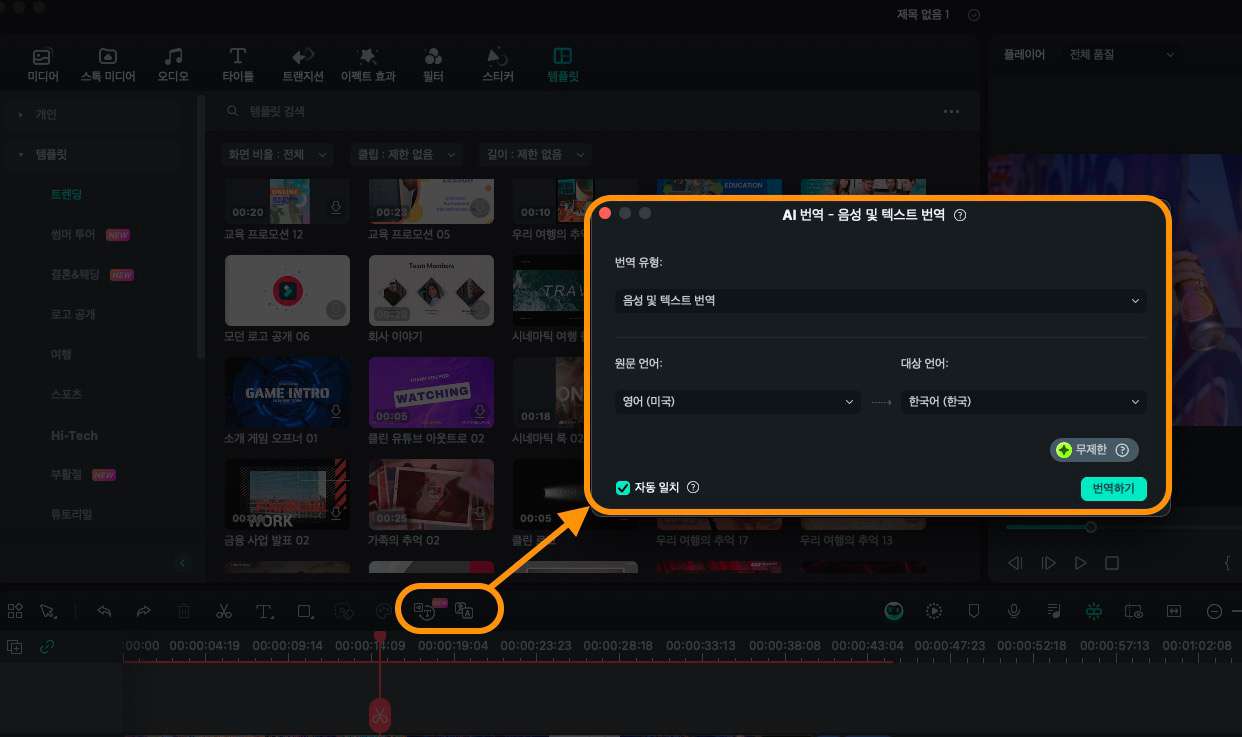
7. 스톡 미디어 및 AI 이미지 제작
방대한 스톡 미디어 라이브러리도 영상을 더욱 멋지게 꾸며 주는 아이템입니다. 만화 포스터, 고전 영화, 게임과 휴일 등 다양한 카테고리가 있으며, 펙셀, 지피, 픽사베이 같은 파트너 링크도 지원합니다. 그리고 AI 이미지 제작 도구를 활용해 직접 원하는 이미지를 만들 수도 있습니다.
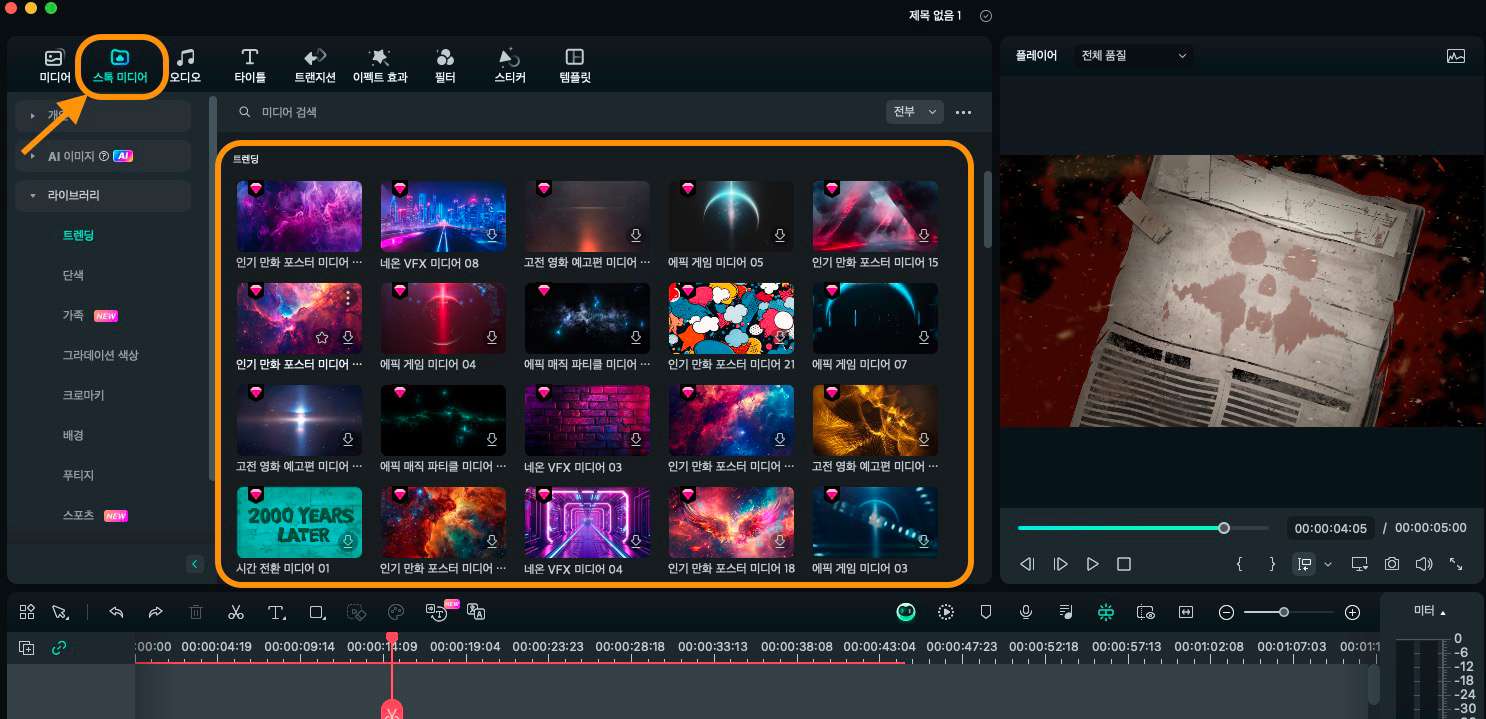
8. 화면 전환 효과
편집창의 트랜지션 패널에서 찾을 수 있는 화면 전환 효과는 여러 개의 영상 클립을 이어 붙일 때 쓰기 좋습니다. 디졸브, 줌, 왼쪽/오른쪽 밀기 같은 기본 효과부터 계단형, 다이아몬드형, 큐브 스타일 등 다양한 트랜지션 효과를 찾을 수 있습니다.
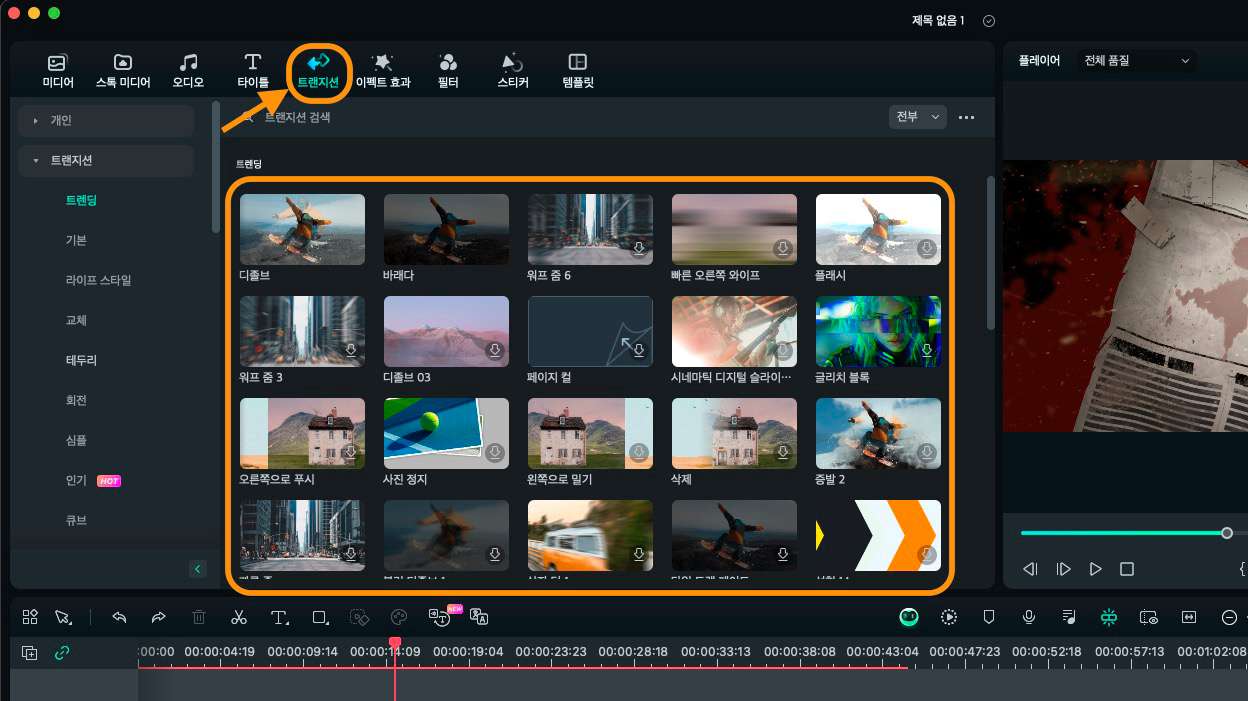
9. AI 카피라이팅
AI 카피라이팅은 영상 콘텐츠 제작을 어떻게 해야 하나 시작이 막막할 때 딱 적절한 기능입니다. 비디오 주제만 입력하면 AI가 유튜브 동영상 아이디어와 챕터 제목, 동영상 구술 대본까지 모두 생성해 주므로 정해진 대로 영상을 편집하기만 하면 됩니다.
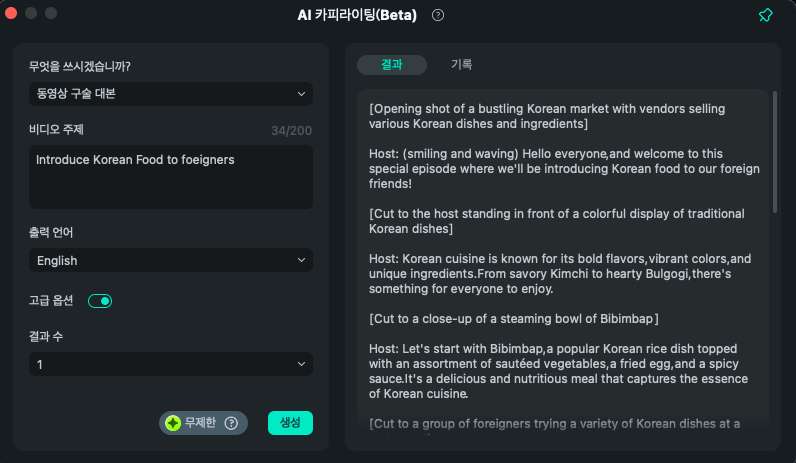
10. 강력한 출력 메뉴
Mp4, WebM, Avi, Mov 같은 포맷부터 Mkv, M4v, GoPro Cineform까지 많이 쓰는 멀티미디어 포맷 전부를 지원하기 때문에 출력 형식을 고민할 필요가 없습니다.
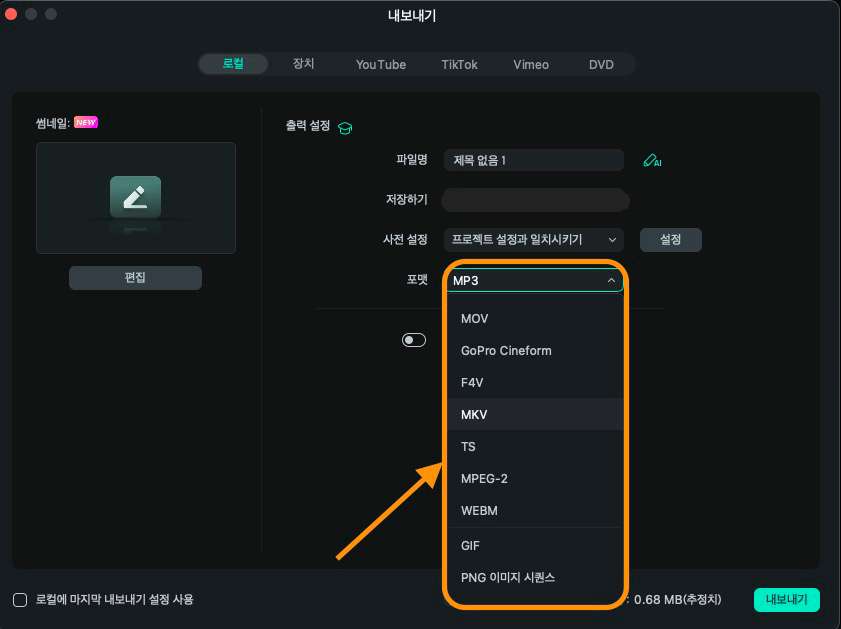
자주 묻는 질문
질문 1: Windows용 iMovie를 구할 수 있나요?
- 아닙니다. iMovie는 macOS와 iOS만 사용할 수 있지만 컴퓨터에서 무료로 사용할 수 있는 비디오 편집 소프트웨어를 찾는 것은 그리 어렵지 않을 것입니다. Windows를 위한 iMovie데체품은 기본 비디오 편집 옵션 이상의 것을 제공하는 경우가 많은데, 이것이 바로 자신의 비디오 편집 능력에 맞는 비디오 편집 소프트웨어를 선택해야 하는 이유입니다.
질문 2: Mac에서 iMovie 대신 무엇을 사용할 수 있을까?
- 어떤 비디오 편집 소프트웨어를 선택할 것인지는 작업할 프로젝트들이 얼마나 까다로운가에 달려있습니다. Filmora9는 풍부한 효과와 오디오 라이브러리를 특징으로 하기 때문에 아마도 최고의 iMovie 대체품 중 하나일 것입니다. 게다가 Filmora9는 MacOS와 Windows 7/8/10 호환되므로, 가지고 있는 컴퓨터에 관계없이 비디오를 편집하는 데 사용할 수 있습니다.
질문 2: iMovie의 가격?
- iMovie는 예전에도 그리고 지금도 무료입니다. iPhone이나 iPad에서 iMovie를 사용하기로 결정하더라도, 돈을 지불하고 구매를 할 필요가 없을 것입니다.
결론
이번 글에서는 애플의 동영상 편집 프로그램 아이무비 윈도우 버전에 대해 알아 보았습니다. 다만 현재는 윈도우용 아이무비를 쓰지는 않으며, 그보다는 오늘 소개해 드린 원더쉐어 필모라를 쓰는 것을 추천해 드립니다. 강력하고 다양한 편집 기능을 지원하면서 초보자도 바로 쓸 수 있기 때문에 어떤 수준의 콘텐츠 크리에이터든지 쉽게 쓸 수 있습니다.
더 많은 Filmora 사용법은 YouTube 공식 채널에서 확인해 보실 수 있습니다.




